OnePlus: Bildschirm anpinnen für geführten Zugriff
Mit der Bildschirmfixierung lässt sich das OnePlus mit nur der ausgewählten App benutzen.
Von Simon Gralki · Zuletzt aktualisiert am
Eine temporäre Nutzung des OnePlus-Smartphones mit dem Zugriff auf nur eine ausgewählte App? Das Anheften des Bildschirms ist eine sichere Funktion, ohne dass man Bedenken haben muss, dass ungeeignete Inhalte angesehen oder Einstellungen verändert werden. Wie man den Bildschirm für einen geführten Zugriff anheften kann, zeigen wir hier.
Mit der Funktion "Bildschirm anpinnen" kann man Apps auswählen, die an den Bildschirm fixiert werden, sodass keine andere App oder System-Einstellung gestartet werden kann, um einen geführten beziehungsweise kontrollierten Zugriff auf das OnePlus-Handy zu gewährleisten, wenn beispielsweise Kinder lediglich die YouTube-App oder ein altergerechtes Spiel nutzen sollen.
Um dies zu gewährleisten, kann der Nutzer das automatische Sperren des Gerätes festlegen, nachdem die Bildschirmfixierung beendet wurde. Dies verhindert einen unerlaubten Wechsel zwischen den Apps und dient zum Schutz, da nicht beliebige Inhalte geöffnet werden können.
Ein-/ausschalten
Die Aktivierung oder Deaktivierung der Bildschirmfixierung wird in den Einstellungen der Systemsicherheit vorgenommen, kann allerdings nur genutzt werden, wenn die Systemnavigation mittels Tasten aktiv ist.




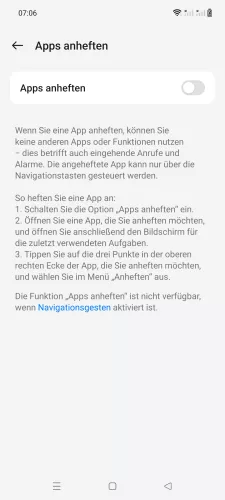
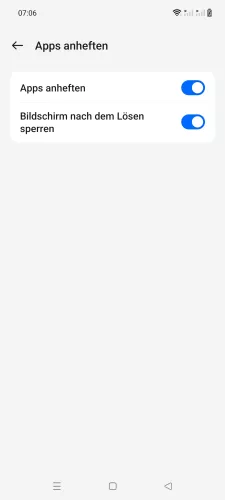
- Öffne die Einstellungen
- Tippe auf Sicherheit & Datenschutz
- Tippe auf Mehr Sicherheit und Datenschutz
- Tippe auf Apps anheften
- Aktiviere oder deaktiviere Apps anheften (Navigationsgesten müssen deaktiviert sein)
- Falls gewünscht, aktiviere oder deaktiviere Bildschirm nach dem Lösen sperren






- Öffne die Einstellungen
- Tippe auf Passwort & Sicherheit
- Tippe auf Systemsicherheit
- Tippe auf Bildschirm anpinnen
- Aktiviere oder deaktiviere Bildschirm anpinnen
- Aktiviere oder deaktiviere Sperren Sie das Gerät, wenn die "Bildschirm anpinnen" abgebrochen wird
App fixieren
Wurde das Anpinnen des Bildschirms aktiviert, startet man den Dienst, indem die App-Übersicht der kürzlichen Apps gewechselt und das Menü (drei Punkte) einer App-Vorschau geöffnet wird.
Neben den Optionen für Splitscreen oder dem Sperren/Entsperren einer App befindet sich die Schaltfläche "Anheften", wobei nach der Auswahl die Fixierung der App erfolgt.



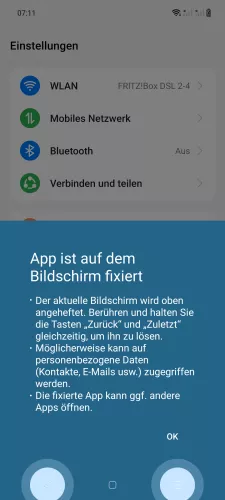
- Öffne die Kürzlichen Apps
- Öffne das Menü der gewünschten App
- Tippe auf Fixieren
- Tippe auf OK



- Öffne die Kürzlichen Apps
- Öffne das Menü einer App im Hintergrund
- Tippe auf Anheften
Fixierung beenden
Um die Fixierung zu beenden, muss die Zurück-Taste (Pfeil) und die der kürzlichen Apps (Viereck) der Navigationsleiste gehalten werden, was nach der App-Fixierung auch zusätzlich im angezeigten Pop-up erklärt wird.
Je nachdem, ob die automatische Sperre nach der Bildschirmfixierung aktiv ist, landet man direkt auf dem Sperrbildschirm, wo die Entsperrmethode der Displaysperre eingegeben werden muss.
Diese Anleitung gehört zu unserem Guide für Smartphones von OnePlus. Die Benutzeroberfläche OxygenOS Schritt für Schritt erklärt!
Häufig gestellte Fragen (FAQ)
Kann man Spiele-Apps sperren?
Auf Wunsch kann man die Bildschirmfixierung auf dem OnePlus-Handy nutzen, um Apps zu sperren und nur die Nutzung einer ausgewählten App zulassen, die man selber festgelegt hat.
Dafür muss man das Anheften des Bildschirms aktivieren und danach die gewünschte App über die App-Übersicht (küzliche Apps) zum Fixieren auswählen.
Was ist Bildschirm anpinnen?
Die Funktion "Bildschirm anpinnen" dient der eigenen Sicherheit und zum Schutz der Privatsphäre, wenn man das OnePlus-Handy einer anderen Person gibt. Hierbei kann man die Verwendung von nur einer App sperren, sodass kein App-Wechsel stattfinden kann.
Wie kann man die Bildschirmfixierung aufheben?
Um das Anpinnen einer App beenden zu können, muss die Zurück-Taste und die Taste der kürzlichen Apps in der Navigationsleiste gehalten werden. Anschließend wird der Sperrbildschirm eingeblendet und um die Eingabe der Entsperrmethode der Displaysperre (Muster, PIN, Passwort) gebeten.








